导读只要上网,每天你都会到各种各种的资讯,今日小编也是到网上收集了一些与Win7系统CF烟雾头如何设置Win7系统设置CF烟雾头的步骤相关的信息,
只要上网,每天你都会到各种各种的资讯,今日小编也是到网上收集了一些与Win7系统CF烟雾头如何设置Win7系统设置CF烟雾头的步骤相关的信息,那么下面分享给大家一起了解下吧。
喜欢玩CF穿越火线游戏的朋友都清楚,CF烟雾头是一件非常强大的游戏道具,它可以穿透烟雾看清敌人位置,非常的好用。不过,最近却有Win7系统用户反映,自己使用了CF烟雾头还是看不清敌人位置。其实,出现这一情况的原因主要是没有设置好CF烟雾头。那么,Win7系统CF烟雾头怎么设置呢?下面,我们一起往下看看。
方法/步骤
1、在桌面空白处任意位置,点击鼠标右键,选择屏幕分辨率,点击进入;
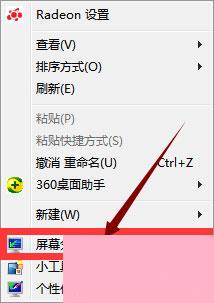
2、在屏幕分辨率页面,选择高级设置,点击进入;
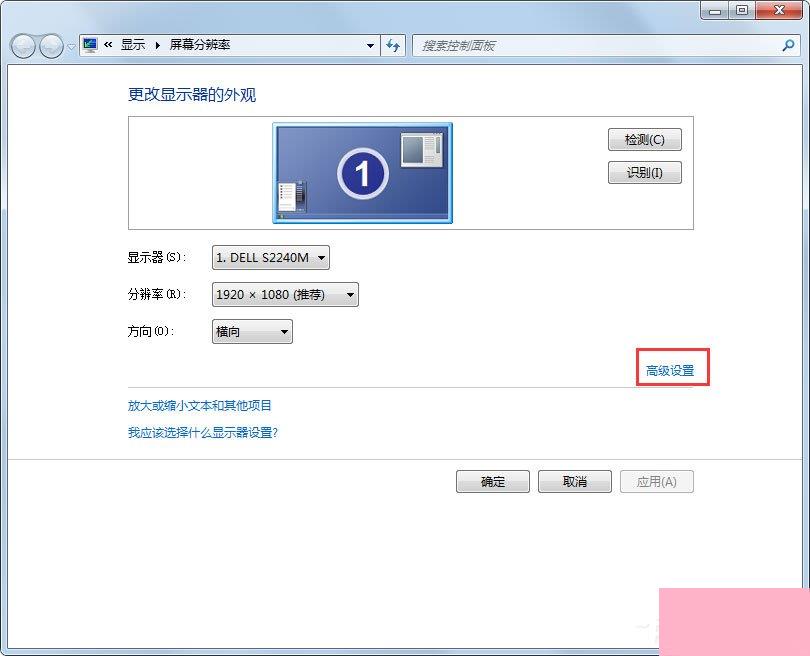
3、在高级页面下,找到监视器,将颜色改为增强色(16位),然后点击应用确定;
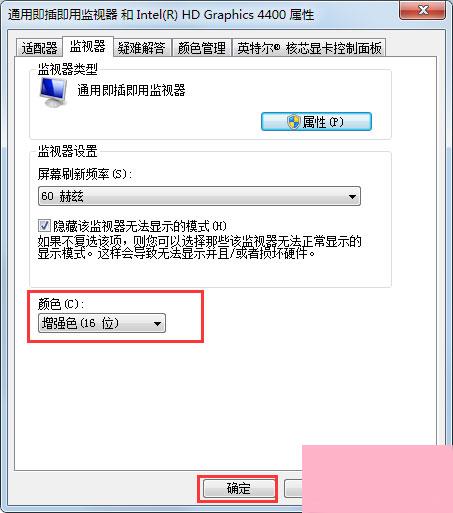
4、在开始菜单,控制面板中,摘到NVIDIA控制面板,点击进入;
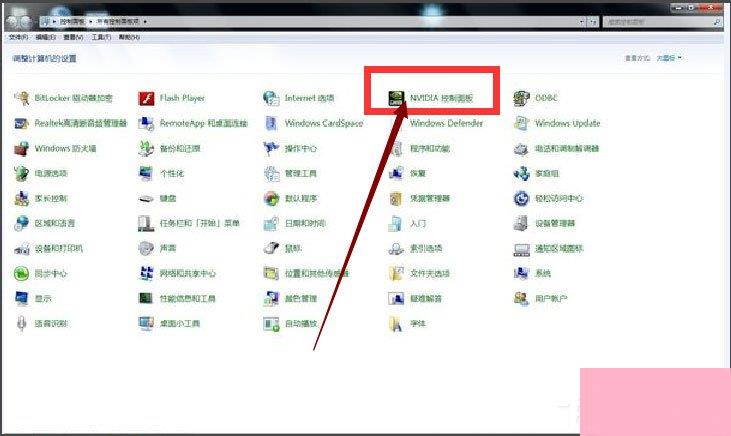
5、在NVIDIA控制面板页面,找到调整视频颜色设置,点击进入;
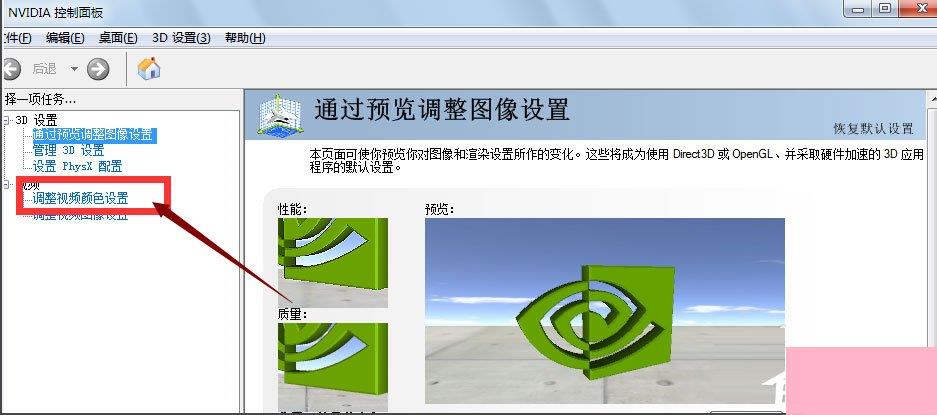
6、在页面上按照下图所示的标准进行设置,分别设置值为78,55,11,35即可;
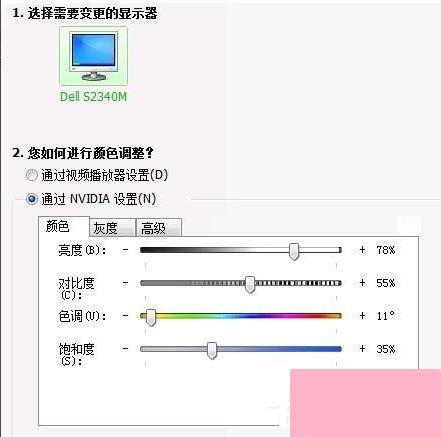
7、进入游戏后,在设置中将全屏改为16bit,然后屏幕亮度调整为32即可在游戏中透过烟雾看到敌人。

以上就是Win7系统设置CF烟雾头的具体方法,按照以上方法设置好CF烟雾头后,就能在烟雾处看清敌人位置了。
通过上面的介绍,相信大家对于这个Win7系统CF烟雾头如何设置Win7系统设置CF烟雾头的步骤也有了一定的了解了,希望小编精心整理的这篇内容能够解决你的困惑。